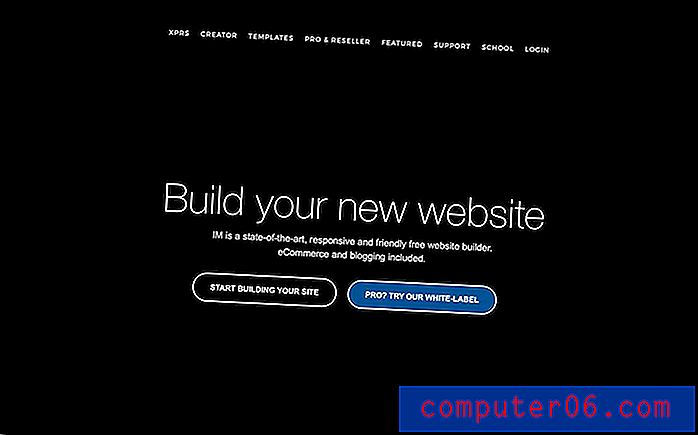Kako stvoriti novi pristupni kôd za svoj iPhone u iOS 9
Ako utvrdite da imate poteškoća s unosom trenutnog zaporke za iPhone ili ako postoje drugi ljudi koji znaju vaš pristupni kôd i želite onemogućiti njihov pristup vašem uređaju, onda je dobra ideja da ga promijenite. Srećom to je nešto što možete postići izravno sa svog iPhonea u samo nekoliko jednostavnih koraka.
Nakon što slijedite naš udžbenik u nastavku, vaš iPhone će biti postavljen s novom lozinkom koju ćete morati unijeti prilikom otključavanja uređaja ili kada posjetite izbornik Touch ID & Passcode.
Promjena pristupnog koda u iOS-u 9
Koraci u ovom članku izvedeni su na iPhoneu 6 Plus u iOS-u 9. Međutim, ovi su koraci vrlo slični u starijim verzijama iOS-a.
Ovaj će udžbenik pretpostaviti da znate lozinku koja je trenutno postavljena na vašem iPhoneu. Ako želite stvoriti novi pristupni kôd jer ste zaboravili stari, ova metoda neće raditi. Trebate slijediti upute na Appleovoj web stranici u ovom članku podrške za opcije koje su vam dostupne ako ste zaboravili zaporku.
- Otvorite izbornik Postavke .

- Pomaknite se prema dolje i odaberite opciju Touch ID & Passcode . Ako imate iPhone koji nema opciju Touch ID, onda samo tražite izbornik Passcode .

- Unesite svoj trenutni pristupni kôd.

- Pomaknite se prema dolje i odaberite opciju Promjena šifre .

- Ponovno unesite svoj stari pristupni kôd.

- Dodirnite gumb Mogućnosti za pristupni kôd da biste odabrali vrstu lozinke koju želite koristiti za otključavanje uređaja.

- Odaberite željenu vrstu lozinke.

- Unesite novi pristupni kôd.

- Potvrdite novi pristupni kôd.

- Ako imate sigurnosni pristupni kôd postavljen za iCloud, tada ćete biti upitani želite li i taj ažurirati. Ako se to od vas zatraži, možda ćete trebati unijeti iCloud lozinku.
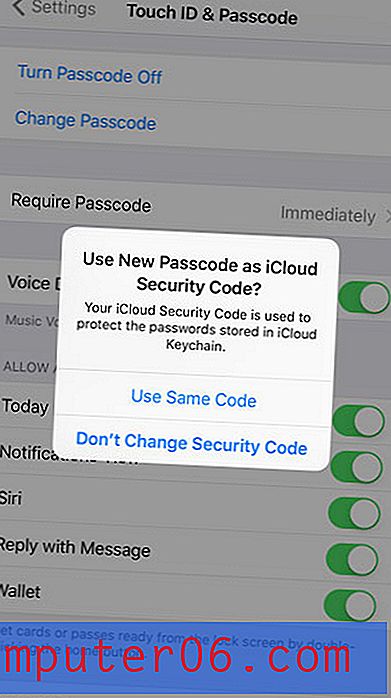
Ako ste zabrinuti zbog toga hoće li ljudi moći pristupiti Siri kada je vaš iPhone zaključan, možda biste htjeli onemogućiti Siri pristup na zaključanom zaslonu.